برای آشنایی با نحوه برداشتن عکس از ورد می توانید
برای آشنایی با نحوه برداشتن عکس از ورد می توانید
گاهی اوقات پیش می آید که فایل وردی به دست ما می رسد یا از اینترنت دانلود می کنیم و این فایل حاوی تصاویری است که می خواهیم به صورت جداگانه از آن استفاده کنیم ، اگر قبلا تجربه انجام این کار را داشته باشید حتما می دانید که امکان استخراج عکس از Word وجود نداشت و نمی توانستیم تصاویر را دانلود یا ذخیره کنیم. حال سوال اینجاست نحوه برداشتن عکس از ورد چگونه است ؟ برای جدا کردن عکس ها از فایل ورد نیاز به برنامه خاصی داریم یا از طریق خود برنامه می توان برداشت؟
پیش از این مقالاتی نظیر تایپ همزمان فارسی و انگلیسی ، نوشتن اعداد فارسی در ورد ، پرینت گرفتن در ورد ، پاورقی در ورد ، حذف صفحه آخر سفید در ورد و ... با موضوع نرم افزار Word منتشر کرده ایم.
حال ما در گروه مشاوره هیواتک تصمیم داریم تا با تولید و انتشار مقاله ای دیگر در خصوص جدا کردن عکس ها از فایل ورد اطلاعاتی را در اختیار شما همراهان گرامی قرار دهیم.
نحوه استخراج و برداشتن عکس از ورد از طریق خود برنامه
همانطور که در مقدمه به آن اشاره شد گفتیم که امکان استخراج عکس از Word وجود ندارد ، ولی در این قسمت از مقاله می خواهیم در خصوص برداشتن عکس از ورد از طریق خود برنامه صحبت کنیم !!! حال نحوه برداشتن عکس از ورد چگونه است ؟ پیش از انتشار آفیس 2010 واقعا امکان برداشتن عکس از ورد وجود نداشت اما پس از عرضه این نسخه امکاناتی به مجموعه آفیس اضافه شد که یکی از آنها جدا کردن عکس ها از فایل ورد است. برای انجام این کار به روش های زیر عمل کنید :
برداشتن عکس از ورد به صورت تکی
اگر در فایل وردی که استفاده می کنید ، می خواهید تنها یک عکس را ذخیره و جدا کنید ، کافیست روی عکس کلیک راست کرده و گزینه Save as Picture… رو انتخاب و مسیر ذخیره سازی عکس و نام آن را تعیین و روی دکمه Save کلیک کنید.
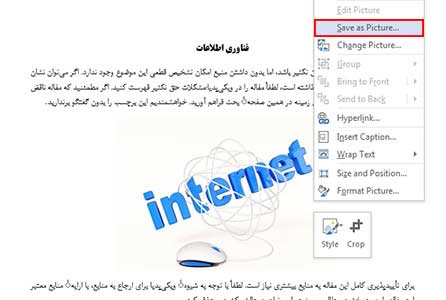
استخراج عکس از Word به صورت گروهی
گاهی فایل ورد تصاویر زیادی دارد و نمی توان همه آنها را تک تک ذخیره کرد مگر با صرف وقت زیاد! در چنین شرایطی چگونه از ورد عکس بگیریم ؟ در چنین شرایطی باید از تبدیل فایل ورد استفاده کنید.فایل را باز کرده و از بخش Save as ، منوی کشویی گزینه Save as type را روی ( web page (*.htm;*.html تنظیم و مسیر دهی کنید. با مراجعه به مسیر تعیین شده ، یک فولدر زرد رنگ حاوی همه تصاویر موجود در فایل ورد را مشاهده خواهید کرد. حال با انتخاب تمام عکس ها در ورد می توانید به ادامه کارتان بپردازید.
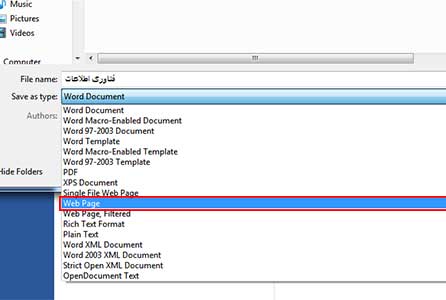
جدا کردن عکس ها از فایل ورد از طریق نرم افزار Winrar
همانطور که می دانید نرم افزار Winrar یکی از نرم افزارهای فشرده سازی است و به کمک این نرم افزار می توان به راحتی عملیات جدا کردن عکس ها از فایل ورد را انجام داد ، برای این کار روی فایل مورد نظر راست کلیک کرده و با انتخاب گزینه Open With… ، برنامه Winrar را انتخاب کنید .
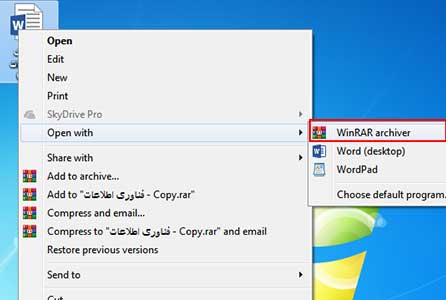
سپس منتظر بمانید تا فایل توسط Winrar باز شود. در محیط برنامه وارد پوشه Word و بعد media شوید.
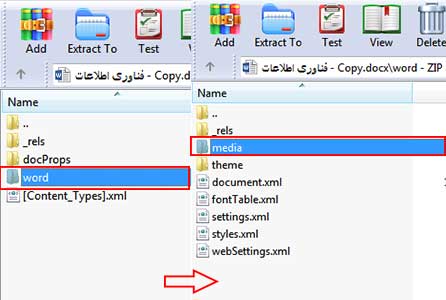
با باز شدن صفحه جدید می توانید تمام تصاویر را مشاهده کنید و سپس عکس های مورد نظر را انتخاب کرده و با گزینه Extract to تصاویر را در محل دلخواه تان ذخیره کنید.
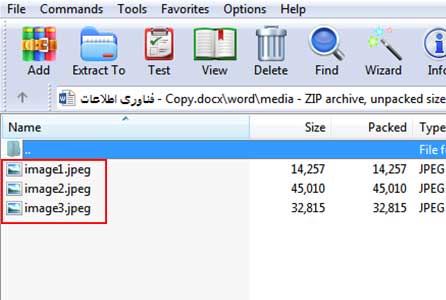
سایر روش های گرفتن عکس از word
علاوه بر روش های گفته شده می توان از طریق فشردن دکمه PrtSc یا همان Screen shot از روی کیبورد یا استفاده از نرم افزار هایی مانند Snagit ، Winsnap ، HyperSnap، Mirillis Action و ... از تصویر مورد نظر عکس تهیه کرده و با استفاده از برنامه فوتوشاپ ، paint یا خود آن نرم افزارها به ویرایش تصاویر پرداخت.
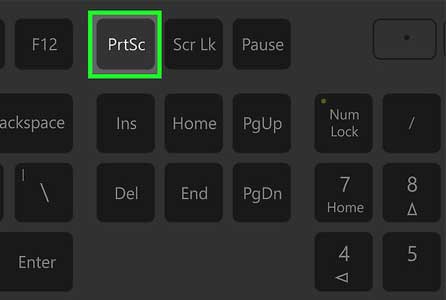

برای آشنایی با نحوه برداشتن عکس از ورد می توانید
برای آشنایی با نحوه برداشتن عکس از ورد می توانید


